姜戈顺风
珍惜时间,勤奋学习!今天给大家带来《姜戈顺风》,正文内容主要涉及到等等,如果你正在学习文章,或者是对文章有疑问,欢迎大家关注我!后面我会持续更新相关内容的,希望都能帮到正在学习的大家!
本教程演示如何在新项目中从头开始配置 django 和 tailwindcss。
django 设置
创建一个名为 .venv 的新虚拟环境。
# windows $ python -m venv .venv $ .venv\scripts\activate.ps1 (.venv) $ # macos/linux $ python3 -m venv .venv $ source .venv/bin/activate (.venv) $
然后安装 django 并创建一个名为 django_project 的新项目。
(.venv) $ python -m pip install django (.venv) $ django-admin startproject django_project .
使用 mkdir 命令从命令行创建项目级模板目录。
(.venv) $ mkdir templates
我们将在这里存储我们的模板,而不是在每个应用程序中。但是,我们需要通过更新 settings.py 中的 templates 配置来告诉 django 在哪里可以找到它们。
# django_project/settings.py
templates = [
{
...
"dirs": [base_dir/"templates"], # new
...
}
]
创建 templates/base.html 文件。
<!-- templates/base.html --> <h1>hello, world</h1>
如果我们巧妙地使用“django_project/urls.py”,我们可以将视图和 url 包含在一个文件中。在顶部导入templateview,然后设置一个指向模板的路径,base.html。
# django_project/urls.py
from django.contrib import admin
from django.urls import path
from django.views.generic import templateview # new
urlpatterns = [
path("admin/", admin.site.urls),
path("", templateview.as_view(template_name="base.html"),), # new
]
使用 runserver 命令确认主页正常工作。
(.venv) $ python manage.py runserver

顺风配置
tailwind 文档有一个安装指南,我们只需进行一些更改即可遵循。从项目目录中打开一个新的终端会话:我们最终需要运行两个终端会话,一个使用我们的 django 服务器,另一个使用 node。
在新的终端窗口中,确保您的计算机上安装了 node。你可以用node-v来检查。
$ node -v v20.17.0
创建 package.json 文件以一起使用 node 和 tailwind。添加 -y 标志以对所有默认值表示“是”。
$ npm init -y
这是生成的 package.json 文件。
{
"name": "django-tailwind",
"version": "1.0.0",
"description": "how to configure django and tailwind from scratch in a new project.",
"main": "index.js",
"scripts": {
"test": "echo \"error: no test specified\" && exit 1"
},
"keywords": [],
"author": "",
"license": "isc"
}
通过 npm 安装 tailwind。
$ npm install -d tailwindcss
这将创建一个 node_modules 目录。接下来创建一个 tailwind.config.js 文件。
$ npx tailwindcss init created tailwind css config file: tailwind.config.js
现在我们有了一个 tailwind.config.js 文件。为我们的模板目录添加路径。
// tailwind.config.js
/** @type {import('tailwindcss').config} */
module.exports = {
content: ["./templates/**/"], // updated line here!
theme: {
extend: {},
},
plugins: [],
}
在 django 项目中,创建一个静态目录和一个名为 src 的子目录。
$ mkdir static $ mkdir static/src
我们需要通过更新 staticfiles_dirs 配置告诉 django 在这里查找文件。
# settings.py staticfiles_dirs = [base_dir / "static",] # new
然后创建一个名为 static/src/styles.css 的新 css 文件并向其中添加 @tailwind 指令。
/* static/src/styles.css */ @tailwind base; @tailwind components; @tailwind utilities;
下一步是启动 tailwind cli 构建过程。它将扫描我们的模板文件中的类并构建必要的 css。我们在这里稍微更改了 tailwind 网站的路径,以便它在 src/styles.css 文件中查找并输出到 dist/styles.css。
$ npx tailwindcss -i ./static/src/styles.css -o ./static/dist/styles.css --watch
要尝试一下,请使用一些 tailwind 类更新 base.html 模板文件。在顶部添加加载静态标记并链接到新样式表非常重要。然后,我们添加基本类,使标题变为红色,下面的文本变为蓝色。
<!-- templates/base.html -->
{% load static %}
<link href="{% static 'dist/styles.css' %}" rel="stylesheet">
<h1 class="text-red-600">hello, world</h1>
<p class="text-blue-600">more text</p>
硬刷新主页。

您可以看到文本更新,表明 tailwind 已正确安装。
观看:css 脚本
我们已经启动并运行了基本安装,但您很快就会发现一些额外的功能可以显着改善情况。
首先,我们不想记住让 node 运行的又大又长的命令。我们可以将其作为以“watch:css”开头的脚本放在 package.json 文件中。
// package.json
{
"name": "django-tailwind",
"version": "1.0.0",
"main": "index.js",
"scripts": {
"test": "echo \"error: no test specified\" && exit 1",
"watch:css": "npx tailwindcss -i ./static/src/styles.css -o ./static/dist/styles.css --watch"
},
"keywords": [],
"author": "",
"license": "isc",
"description": "",
"devdependencies": {
"tailwindcss": "^3.4.10"
}
}
在 node 运行的终端中,使用 ctrl+c 停止它。输入 npm run watch:css 它应该像以前一样启动。
$ npm run watch:css
刷新网页以确保一切仍然有效。
结论
正如我们所见,tailwind 与 django 配合得很好。如需额外的好处,请查看 django-browser-reload 以在开发中自动重新加载浏览器,这样您就不必一直进行硬刷新。还有一个维护良好的第三方包 django-tailwind,它提供了另一种将 tailwind 与 django 集成的方法。
终于介绍完啦!小伙伴们,这篇关于《姜戈顺风》的介绍应该让你收获多多了吧!欢迎大家收藏或分享给更多需要学习的朋友吧~golang学习网公众号也会发布文章相关知识,快来关注吧!
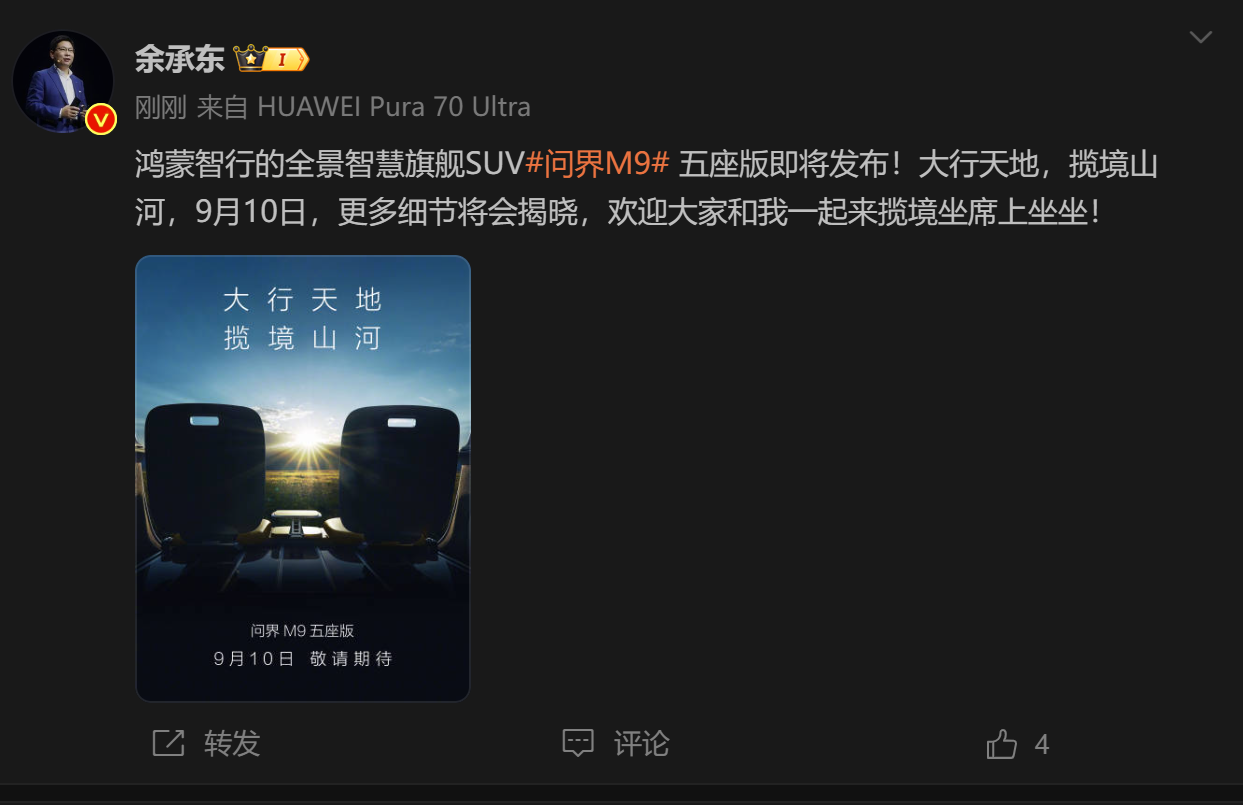 大五座旗舰 SUV!余承东确认问界 M9 五座版发布时间:9 月 10 日
大五座旗舰 SUV!余承东确认问界 M9 五座版发布时间:9 月 10 日
- 上一篇
- 大五座旗舰 SUV!余承东确认问界 M9 五座版发布时间:9 月 10 日
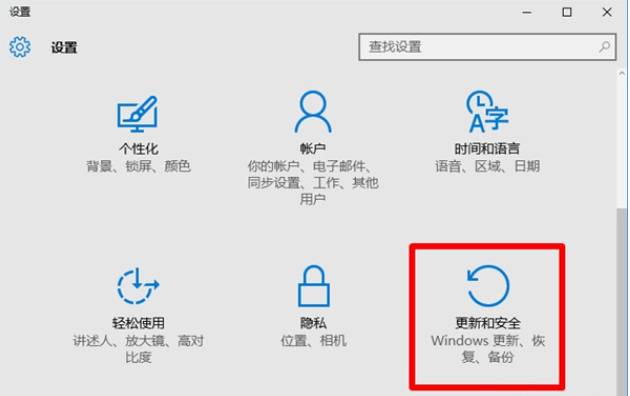
- 下一篇
- win10怎么进入安全模式_win10进入安全模式方法介绍
-

- 文章 · 前端 | 3小时前 |
- CSSz-index层级控制全攻略
- 394浏览 收藏
-

- 文章 · 前端 | 3小时前 |
- PostCSS插件配置全攻略
- 258浏览 收藏
-

- 文章 · 前端 | 3小时前 | 背景 CSS渐变 linear-gradient radial-gradient 颜色停点
- CSS渐变色详解:linear-gradient与radial-gradient用法
- 402浏览 收藏
-

- 文章 · 前端 | 4小时前 | 主题切换 color属性 currentColor 颜色统一管理 减少重复代码
- CSScurrentColor统一颜色管理技巧
- 160浏览 收藏
-

- 文章 · 前端 | 4小时前 |
- CSS导入外部样式表方法详解
- 189浏览 收藏
-

- 文章 · 前端 | 4小时前 |
- WebCryptoAPI:JavaScript密码学实战教程
- 140浏览 收藏
-

- 文章 · 前端 | 4小时前 |
- JS对象属性变化监听全解析
- 310浏览 收藏
-

- 前端进阶之JavaScript设计模式
- 设计模式是开发人员在软件开发过程中面临一般问题时的解决方案,代表了最佳的实践。本课程的主打内容包括JS常见设计模式以及具体应用场景,打造一站式知识长龙服务,适合有JS基础的同学学习。
- 543次学习
-

- GO语言核心编程课程
- 本课程采用真实案例,全面具体可落地,从理论到实践,一步一步将GO核心编程技术、编程思想、底层实现融会贯通,使学习者贴近时代脉搏,做IT互联网时代的弄潮儿。
- 516次学习
-

- 简单聊聊mysql8与网络通信
- 如有问题加微信:Le-studyg;在课程中,我们将首先介绍MySQL8的新特性,包括性能优化、安全增强、新数据类型等,帮助学生快速熟悉MySQL8的最新功能。接着,我们将深入解析MySQL的网络通信机制,包括协议、连接管理、数据传输等,让
- 500次学习
-

- JavaScript正则表达式基础与实战
- 在任何一门编程语言中,正则表达式,都是一项重要的知识,它提供了高效的字符串匹配与捕获机制,可以极大的简化程序设计。
- 487次学习
-

- 从零制作响应式网站—Grid布局
- 本系列教程将展示从零制作一个假想的网络科技公司官网,分为导航,轮播,关于我们,成功案例,服务流程,团队介绍,数据部分,公司动态,底部信息等内容区块。网站整体采用CSSGrid布局,支持响应式,有流畅过渡和展现动画。
- 485次学习
-

- ChatExcel酷表
- ChatExcel酷表是由北京大学团队打造的Excel聊天机器人,用自然语言操控表格,简化数据处理,告别繁琐操作,提升工作效率!适用于学生、上班族及政府人员。
- 3193次使用
-

- Any绘本
- 探索Any绘本(anypicturebook.com/zh),一款开源免费的AI绘本创作工具,基于Google Gemini与Flux AI模型,让您轻松创作个性化绘本。适用于家庭、教育、创作等多种场景,零门槛,高自由度,技术透明,本地可控。
- 3405次使用
-

- 可赞AI
- 可赞AI,AI驱动的办公可视化智能工具,助您轻松实现文本与可视化元素高效转化。无论是智能文档生成、多格式文本解析,还是一键生成专业图表、脑图、知识卡片,可赞AI都能让信息处理更清晰高效。覆盖数据汇报、会议纪要、内容营销等全场景,大幅提升办公效率,降低专业门槛,是您提升工作效率的得力助手。
- 3436次使用
-

- 星月写作
- 星月写作是国内首款聚焦中文网络小说创作的AI辅助工具,解决网文作者从构思到变现的全流程痛点。AI扫榜、专属模板、全链路适配,助力新人快速上手,资深作者效率倍增。
- 4543次使用
-

- MagicLight
- MagicLight.ai是全球首款叙事驱动型AI动画视频创作平台,专注于解决从故事想法到完整动画的全流程痛点。它通过自研AI模型,保障角色、风格、场景高度一致性,让零动画经验者也能高效产出专业级叙事内容。广泛适用于独立创作者、动画工作室、教育机构及企业营销,助您轻松实现创意落地与商业化。
- 3814次使用
-
- JavaScript函数定义及示例详解
- 2025-05-11 502浏览
-
- 优化用户界面体验的秘密武器:CSS开发项目经验大揭秘
- 2023-11-03 501浏览
-
- 使用微信小程序实现图片轮播特效
- 2023-11-21 501浏览
-
- 解析sessionStorage的存储能力与限制
- 2024-01-11 501浏览
-
- 探索冒泡活动对于团队合作的推动力
- 2024-01-13 501浏览








